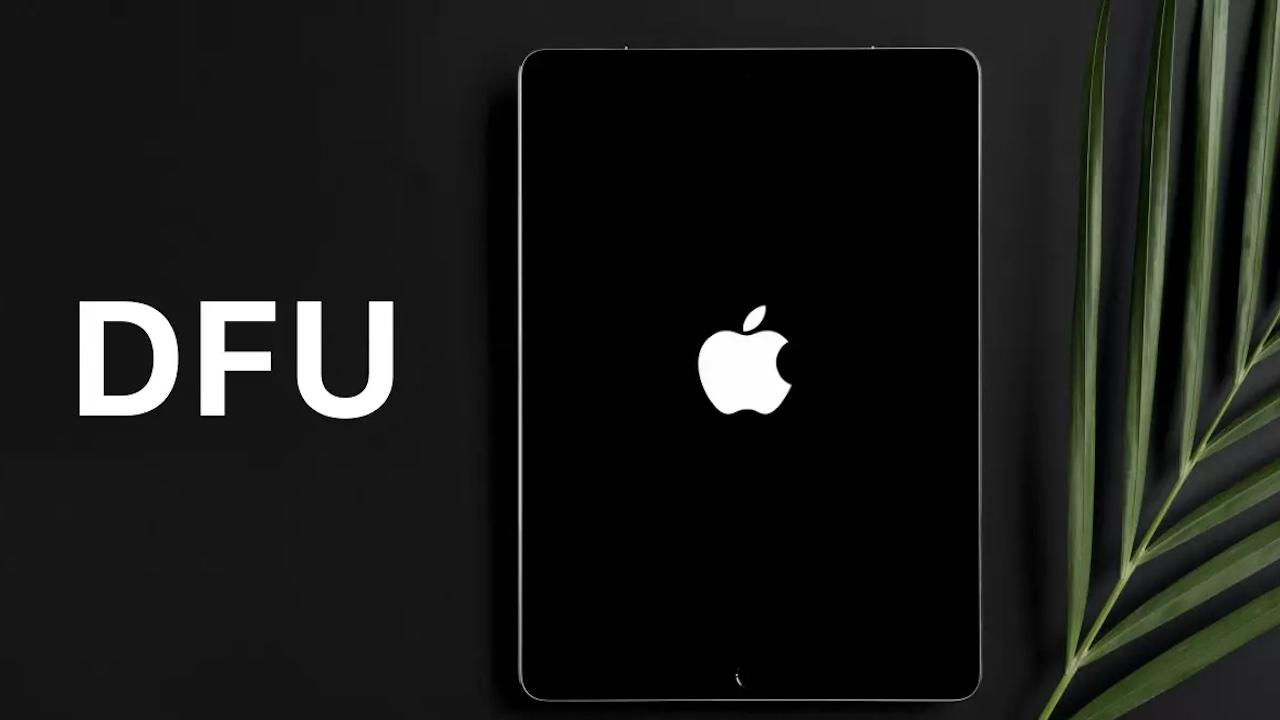Probablemente, muchas veces hayas leído o escuchado que para iniciar la resolución de algún fallo en tu iPad debes ponerlo en modo DFU. Evidentemente esto no solucionará los problemas por completo, pero es un primer paso que debes conocer por ser fundamental en multitud de ocasiones. En este artículo te contamos qué es exactamente esta modalidad y cómo puedes poner el modo DFU en tu tablet, independientemente de si es un iPad, iPad mini, iPad Air o iPad Pro.
Creemos conveniente que, antes de proceder a explicar cómo activar este modo DFU, hablemos previamente de su significado, de las ocasiones en las que es conveniente poner el iPad así y qué pasos se deberían seguir antes de recurrir a ello. En siguientes apartados contaremos con detalle todo esto.
Qué debes saber del modo DFU
DFU es el acrónimo de Device Firmware Update en inglés. De manera muy resumida es un proceso que se integra dentro de los iPhone y los iPad para que se fuerce a la interacción con iTunes o Finder. Y aunque en muchos casos se puede decir que es lo mismo que un modo de recuperación, lo cierto es que hay algunas diferencias importantes. El principal es que el modo DFU te va a permitir siempre cambiar y elegir el firmware que vas a tener instalar en tu dispositivo. De esta manera estamos ante un modo que se usa principalmente para realizar la instalación de una versión anterior de iOS.
Obviamente, es un modo del que no se debe abusar demasiado. Está indicado para hacer un uso excepcional cuando el resto de opciones que hay disponibles han fallado. Esto se debe a que siempre se requiere un tiempo para poder llevar a cabo este proceso que es de un nivel avanzado para algunas personas.
- El iPad no se apaga.
- El iPad no enciende.
- Una aplicación no se cierra.
- El dispositivo se encuentra completamente bloqueado.
- Se necesita restaurar el sistema operativo.
- No se puede conectar el iPad a iTunes / Finder.
- Se quiere instalar una versión anterior de software (iOS / iPadOS).
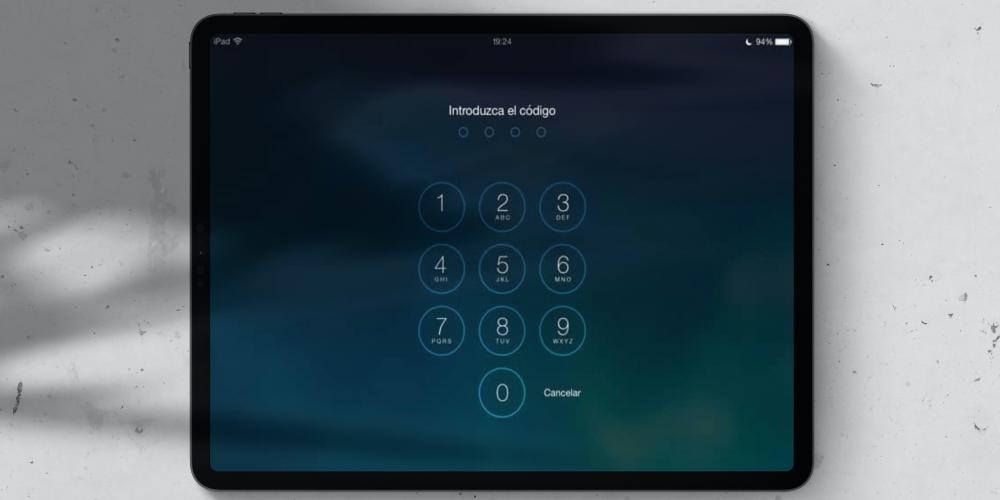
Una vez que se inicia el modo DFU en el iPad, este se queda temporalmente inactivo y requiere de conectarse a un ordenador mediante cable. Dará igual si se conecta a un ordenador Mac o Windows, ya que en ambos sistemas existen herramientas para proceder a restaurar los datos del iPad (Finder en los Mac con macOS Catalina o posteriores y iTunes en Mac con macOS Mojave y anteriores, así como PC Windows). Una vez que el iPad esté conectado al ordenador este modo se permite formatear su sistema operativo, cargando después una copia de seguridad que estuviera en iCloud o en dicho ordenador, así como es posible también configurarlo como si fuese nuevo.
No siempre es necesario recurrir a ello
Ante los usos que le vas a dar a este modo DFU está principalmente la resolución de problemas relacionados con el software. Es un hecho que ni iOS ni iPadOS son sistemas operativos perfectos, y a lo largo del uso que se le va dando se pueden presentar algunos problemas importantes. Sobre todo se pueden llegar a tener diferentes bugs como reinicios inesperados o simplemente que el dispositivo entre en un bucle prácticamente infinito. Ante estas situaciones en las que no se puede restaurar correctamente el dispositivo a través de Finder o iTunes, se tiene que recurrir a activar el modo DFU. Es una forma cómoda de que el ordenador detecte que algo está ocurriendo en el dispositivo para llevar a cabo la correspondiente restauración.
Otra situación donde vas a tener que hacer uso el modo DFU es cuando tengas una versión beta instalada en tu iPhone. Ante esta situación vas a tener que activar este modo obligatoriamente, ya que al estar en una versión de pruebas cuando se quiere restaurar no se puede a través de los cauces normales. Esto se debe a que el sistema no detecta una versión oficial como tal, sino de pruebas. Es por ello que al querer quitar una beta, vas a tener que optar por el modo DFU.
Aunque en la mayoría de ocasiones el modo DFU es lo más eficaz para acabar con los fallos, no siempre es la mejor forma de solventarlos. El fin de todo ello, como ya hemos explicado, no es otro que el de borrar todos los datos del iPad y restaurar su sistema operativo. Y sí, es una buena solución a fallos de software, pero quizás en tu caso no sea necesario llegar a tanto si el problema realmente se puede solucionar de otra manera. Si puedes porque el iPad lo permite, prueba a actualizar a la última versión de iOS / iPadOS que tenga disponible desde Ajustes > General > Actualización de software, de manera que puedas comprobar si la versión más actual solventa los errores.
Si no hay ninguna actualización pendiente, quizás deberías probar a apagar y encender el iPad. Esta es una de las tareas más sencillas y que parecen más estúpidas y que, sin embargo, resuelven más problemas de los que seguramente creas. El recomendar esto tiene su origen en la existencia de procesos en segundo plano que se ejecutan en los iPad y que en ocasiones pueden derivar en errores de todo tipo.
Pasos a seguir para poner el iPad en DFU
Como decíamos anteriormente, será necesario que tengas un ordenador y un cable que pueda conectar el iPad a el. El propio cable de carga de la tablet te podría servir para tal efecto. En el caso de que vayas a usar un ordenador con Windows deberás descargar e instalar iTunes, algo que puedes hacer de forma gratuita a través de la web de Apple. Recuerda que este programa viene instalado de serie en los Mac que tengan macOS Mojave y anteriores, mientras que si tienes macOS Catalina, Big Sur o Monterey lo podrás hacer directamente desde Finder.
Los pasos a seguir para este proceso son los siguientes:
- Conecta el iPad al ordenador. Es importante que no lo desconectes en ningún momento hasta que finalice todo el proceso.
- Fuerza el reinicio del iPad*.
- Abre iTunes / Finder.
- Pincha en el icono del iPad para acceder a su gestión.
- Introduce la contraseña si es necesario o pulsa en «Confiar» si es la primera vez que conectas el iPad al ordenador.
- En la parte de gestión del dispositivo elige si deseas restaurar o actualizar el iPad.
- Sigue los pasos que aparezcan en pantalla para finalizar el proceso que hayas elegido.
*Para forzar reinicio de un iPad debes seguir estos pasos:
- En los iPad con botón Home pulsa a la vez el botón Home y el botón de apagado hasta que en pantalla aparezca la imagen de un cable conectado a un ordenador.
- En los iPad sin botón Home pulsa y suelta el botón de subir volumen, pulsa y suelta el de bajar volumen y mantén presionado el botón de encendido hasta que aparezca en pantalla la imagen de un cable conectado a un ordenador.

Como decíamos al inicio, este no es un proceso que se deba llevar a cabo con asiduidad ni sin razón aparente. Las opciones a elegir una vez que el iPad ya está en modo DFU pueden ser varias, dependiendo de si deseas instalar una versión anterior, actualizar el software, restaurar por completo el iPad, cargarle una copia de seguridad anterior. En cualquier caso te recomendamos tener en cuenta que un proceso de restauración implica el borrado completo de datos del dispositivo, por lo que si no tienes copia guardada perderás multitud de datos y ajustes, aunque si tenías algo sincronizado con iCloud podrás mantenerlo (fotos, calendarios, notas, etc.).
Una vez que hayas hecho esa operación, los problemas del iPad deberían haberse solventado y volverás a usarlo con normalidad. Ahora bien, si tras ello sigues teniendo algún problema, es posible que ya no sea el software lo que falle sino un componente de hardware. En estos casos lo más conveniente es que acudas al soporte técnico de Apple o a un SAT (Servicio Técnico Autorizado) para que puedan hacerle un diagnóstico completo y te ofrezcan una solución al problema que podría pasar por una reparación o reemplazo de la tablet.
Beneficios y contras
Dentro de este modo encontramos pros, pero también alguna contra, así que vamos a ver un resumen general de ambas:
- Resolución de problemas graves: Como explicamos, este es su mayor beneficio, y es que, ante un problema de software importante, podremos resolverlo activando el modo DFU y dejándolo de fábrica otra vez, incluso si el error viene en el arranque del dispositivo, y no es capaz de iniciarse.
- Limpieza y actualización: Del mismo modo, podremos actualizar una versión más o menos antigua del mismo, así como hacer una limpieza por si queremos venderlo o simplemente eliminar toda la basura que tiene.
- Perdida de datos: Por otro lado, y lo que en ocasiones será una contra, el tener que formatear el dispositivo para que vuelva a iniciarse hará perder los datos, que, puede que fueran importantes para nosotros y no quisiéramos que se eliminaran, pero no quedará otra opción.
- Riesgo de error: Durante la instalación, dependiendo del fallo, podría producirse un error, dejando inservible el dispositivo, por lo que, pese a ser la única solución, también tiene riesgos importantes.
- Complejidad: No todo el mundo sabe realizar este proceso de forma sencilla, y si no estás muy familiarizado con la tecnología, vas a tener que seguir varios tutoriales y te va a costar un poco proceder a ello.
- No es una solución definitiva: Hacer eso no garantiza que el error, que no sabemos de dónde vino, no vaya a volver, por tanto, ten cuidado si ya has perdido datos, y haz siempre copias recurrentes, por si te vuelve a ocurrir.
Ahora que ya conoces los pros y los riesgos, podrás realizar el proceso con más información y bajo tu responsabilidad. Aunque si no te queda otra…